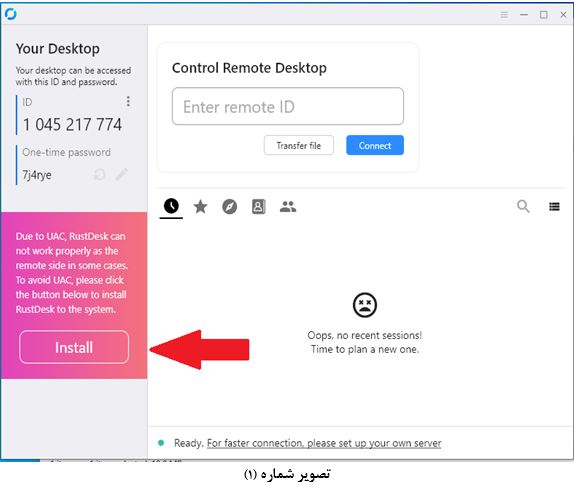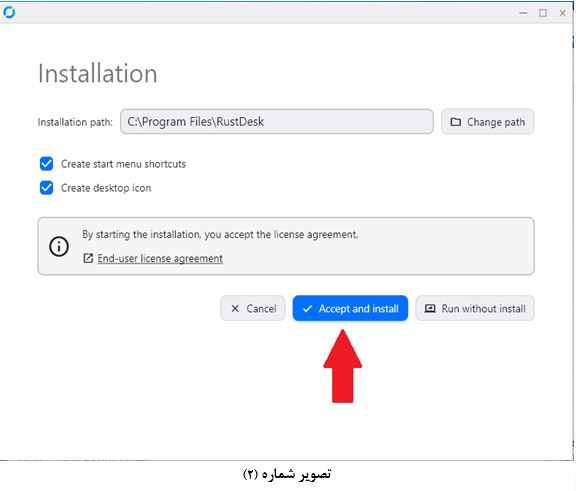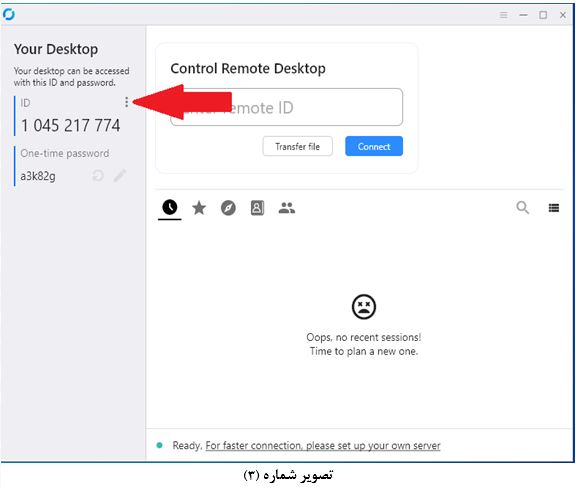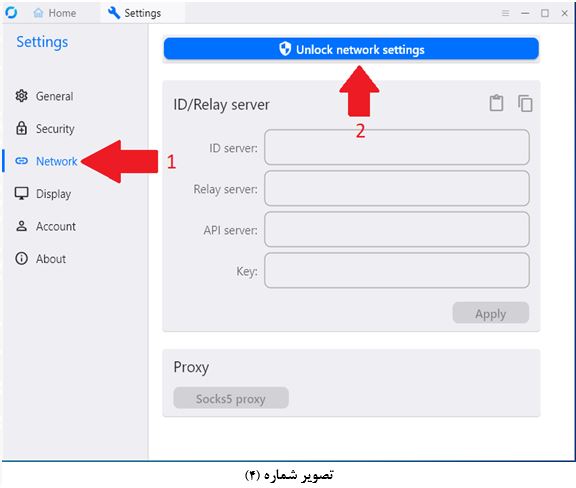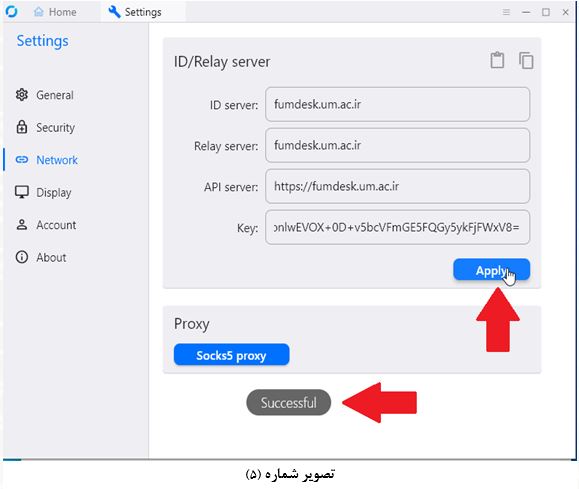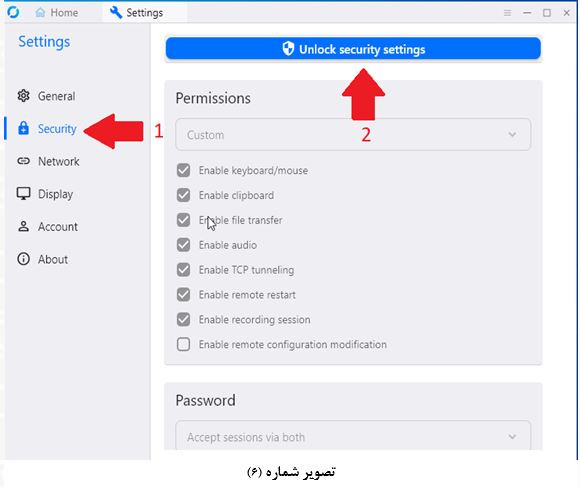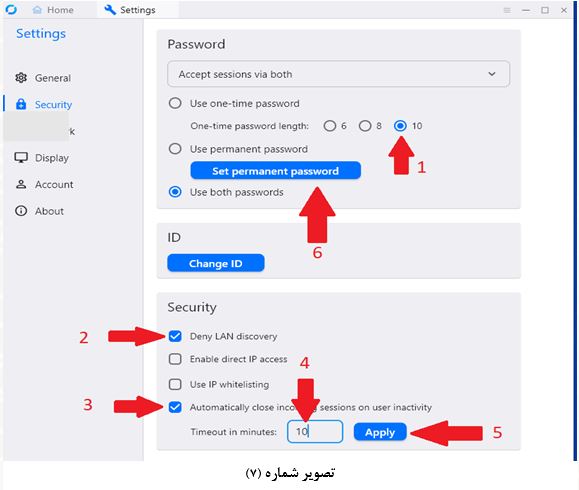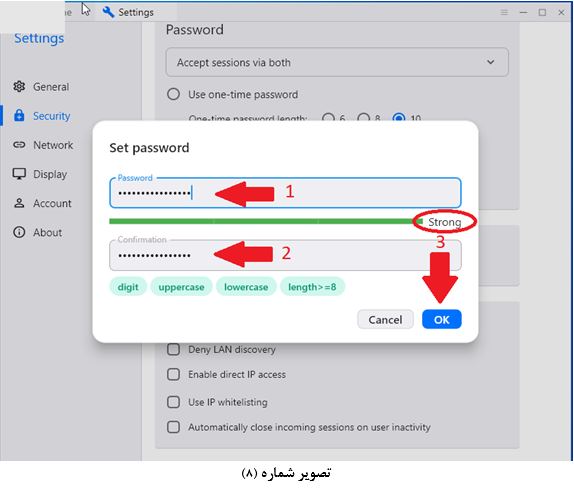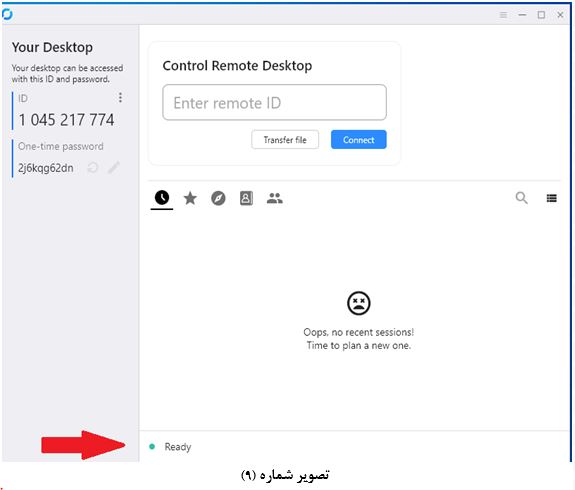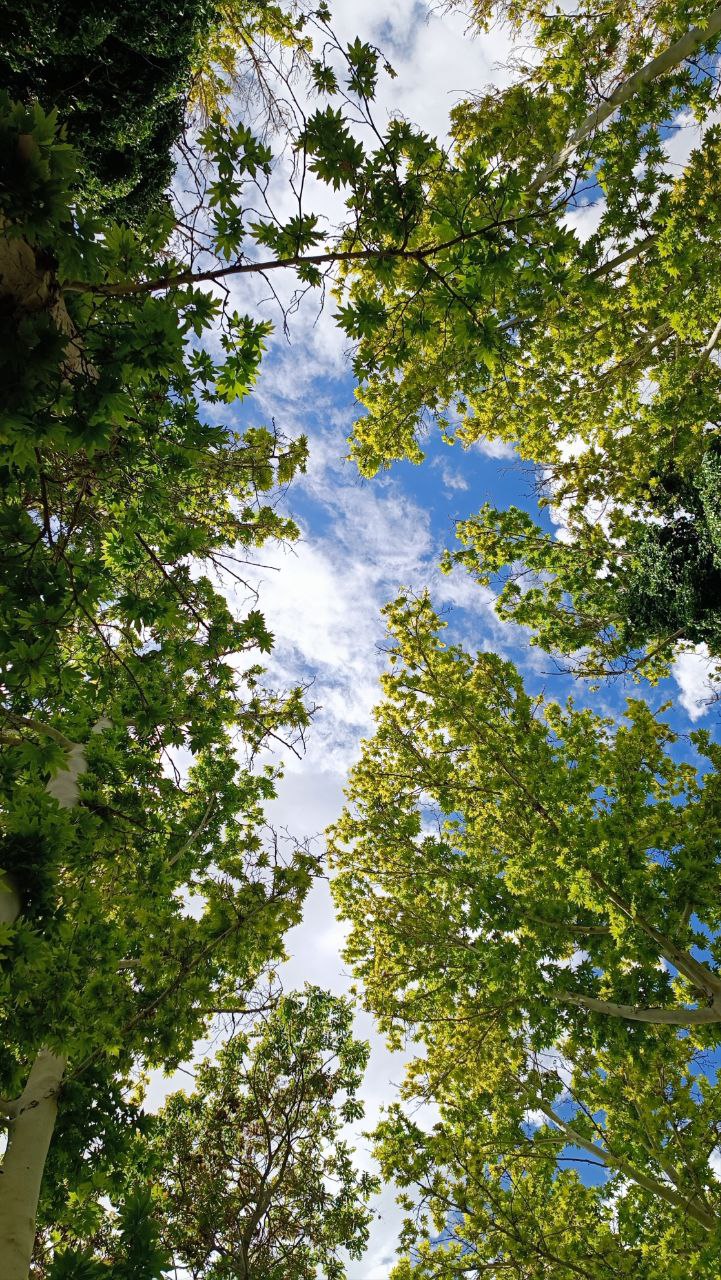جهت اتصال راه دور به کامپیوترهای دانشگاه باید از نرم افزار RustDesk استفاده شود.
مرحله اول: دانلود نرمافزار
متناسب با نسخه سیستم عامل خود می توانید برنامه RustDesk را از یکی از این دو مسیر دانلود کنید که اولویت با مسیر اول می باشد:
تذکر: اکیدا توصیه میشود برنامه را از سایت دیگری دانلود نکنید.
۱) دانلود از سایت رسمی RustDesk به آدرس:
https://github.com/rustdesk/rustdesk/releases
2) دانلود از سایت http://ict.um.ac.ir منوی راهنماها، زیرمنوی شبکه و زیرساخت گزینه راهنمای اتصال راه دور با کامپیوترهای دانشگاه دانلود کنید:
در صورت نیاز برای دریافت راهنمایی در خصوص دانلود و نصب برنامه با مسئول بخش رایانه دانشکده/مدیریت خود تماس بگیرید.
مرحله دوم: نصب و پیکربندی برنامه
روی فایل اجرایی دانلود شده کلیک کرده و مراحل را مطابق تصاویر زیر تکمیل کنید:
در مرحله بعد مقادیر فیلدها را به این صورت تکمیل کنید:
ID Server: fumdesk.um.ac.ir
Relay Server: fumdesk.um.ac.ir
API Server: https://fumdesk.um.ac.ir
Key : lAlrlFHonlwEVOX+0D+v5bcVFmGE5FQGy5ykFjFWxV8=
در مرحله بعد باید رمز عبوری انتخاب کنید که بتوانید از راه دور به این کامپیوتر متصل شوید.
رمز عبور انتخاب شده باید حداقل شامل یک حرف انگلیسی بزرگ، حرف انگلیسی کوچک و عدد باشد. طول آن باید حداقل 8 کاراکتر باشد. البته توصیه میشود طول کلمه عبور انتخاب شده بیش از 12 کاراکتر باشد.
تذکر۱: این مرز عبور را تحت هیچ شرایطی در اختیار دیگران قرار ندهید. در صورتی که دیگران از رمز عبور شما مطلع باشند میتوانند بدون اجازه از راه دور به کامپیوتر شما متصل شوند.
تذکر۲: دقت فرمائید عبارت Strong و نوار سبزرنگ تکمیل شده نمایش داده شود. در غیر اینصورت امکان حدس زدن رمز عبوربه آسانی وجود دارد.
در مرحله بعد دقت فرمائید کلمه Ready بعد از دکمه سبزرنگ و بدون هیچ عبارت دیگری بعد از آن نمایش داده شود.
در صورتی که درخواست پشتیبانی داشتید یا قصد داشتید از بیرون دانشگاه یه کامپیوتر خود متصل شوید باید همین مراحل را روی کامپیوتر طرف مقابل نیز انجام دهید.
تذکر مهم: در صورتی روی گزینه Accept کلیک کنید که درخواست پشتیبانی فنی داده اید، با پشتیبان فنی تماس بگیرید و تائیدیه اطلاعات نام و کد کاربری که در بالای تصویر شماره (۱۰) مشاهده میکنید را از پشتیبان دریافت کرده و سپس روی گزینه Accept کلیک کنید.
دریافت فایل راهنما: